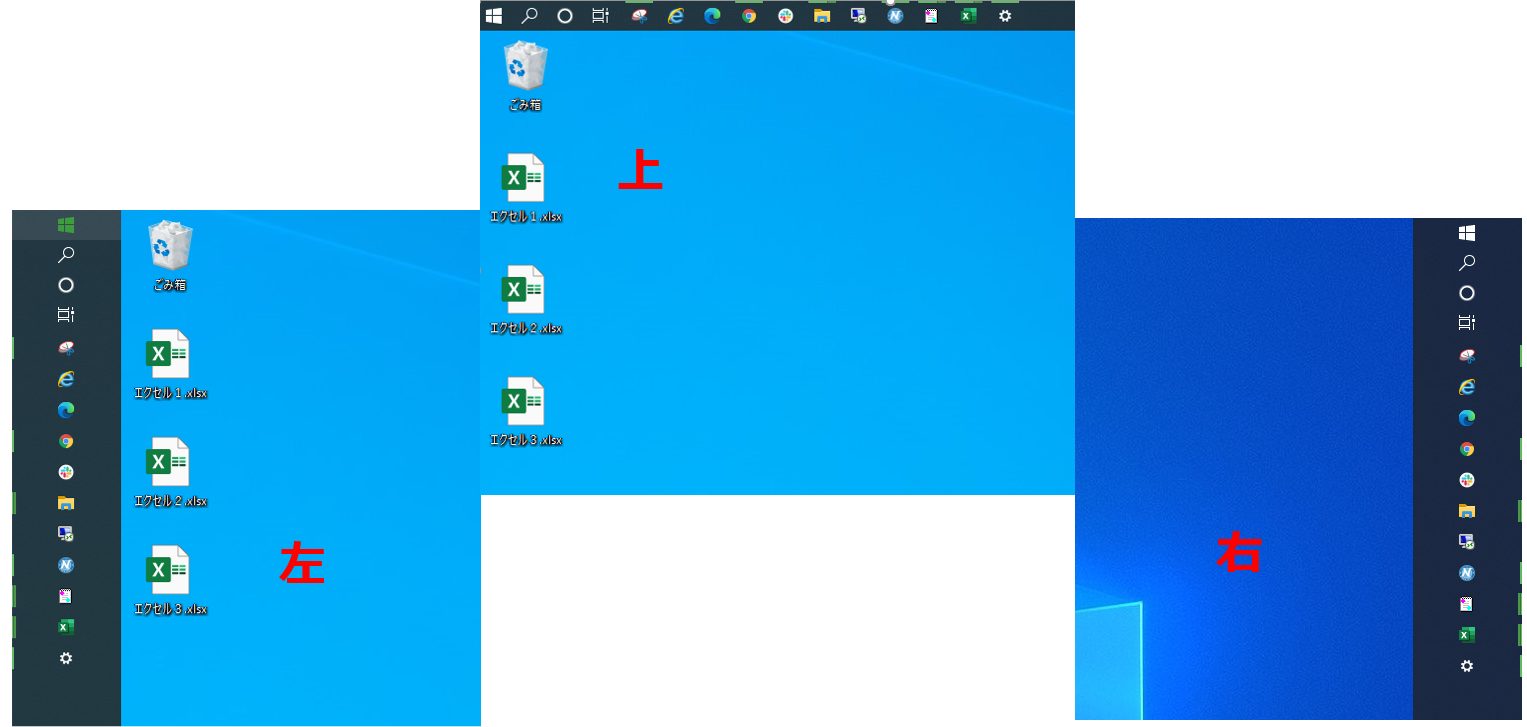デスクトップとは
デスクトップとは、パソコンを起動してログイン直後に表示される画面のことで、Window10の場合は図のような画面を指します。
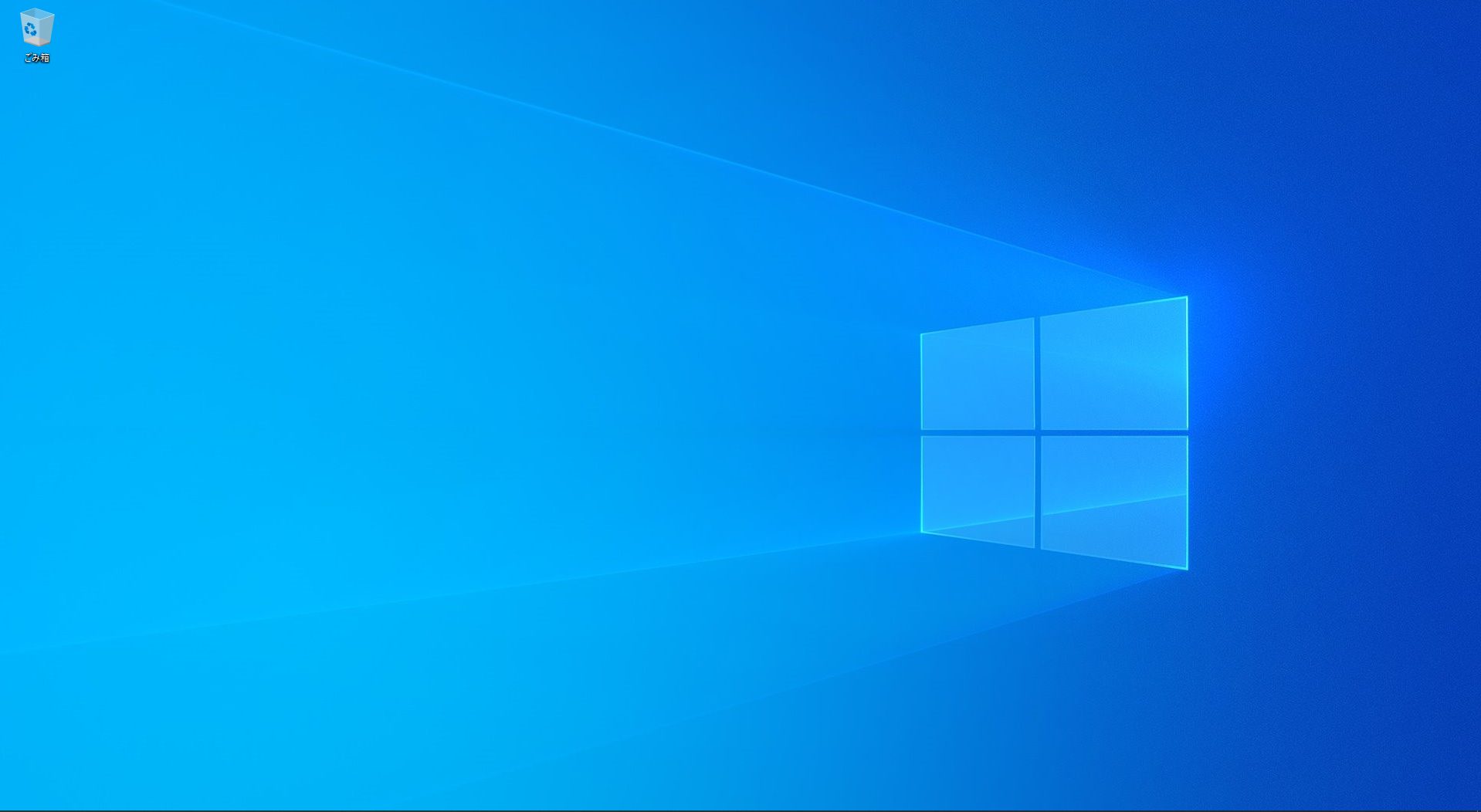
「desktop」を和訳すると「机上の、卓上の」という意味で、パソコンでいうと基本画面のことを言います。
この基本画面には削除したファイルを入れる「ゴミ箱」やよく使うアプリ等の「アイコン」を置いたりすることができます。
また、背景も自分の好みに合わせて変更することができます。
つまり、自分の勉強机の上によく読む本や辞書などアイテムを置いたりすることと同じだと思えば、イメージがつきやすいと思います。

デスクトップの下部にはスタートメニューやタスクバーがあります。
スタートメニューは全アプリが格納されており、タスクバーにはよく使うアプリを配置します。
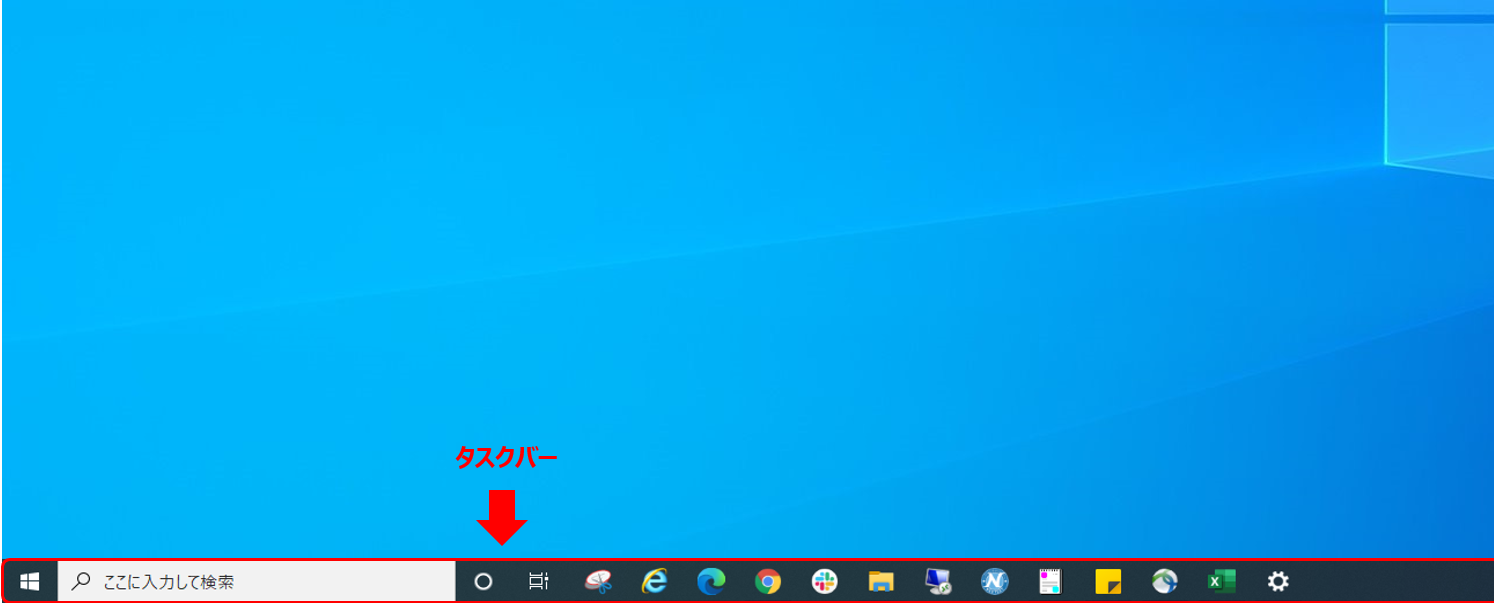
つまり、自分の勉強机の引き出しのようなものだと思ってください。

デスクトップのカスタマイズ
背景を変更する
マウスの右クリックを押し、[個人用設定]>設定画面の[背景]を選択します。
背景は「画像」、「単色」、「スライドショー」から選択できます。
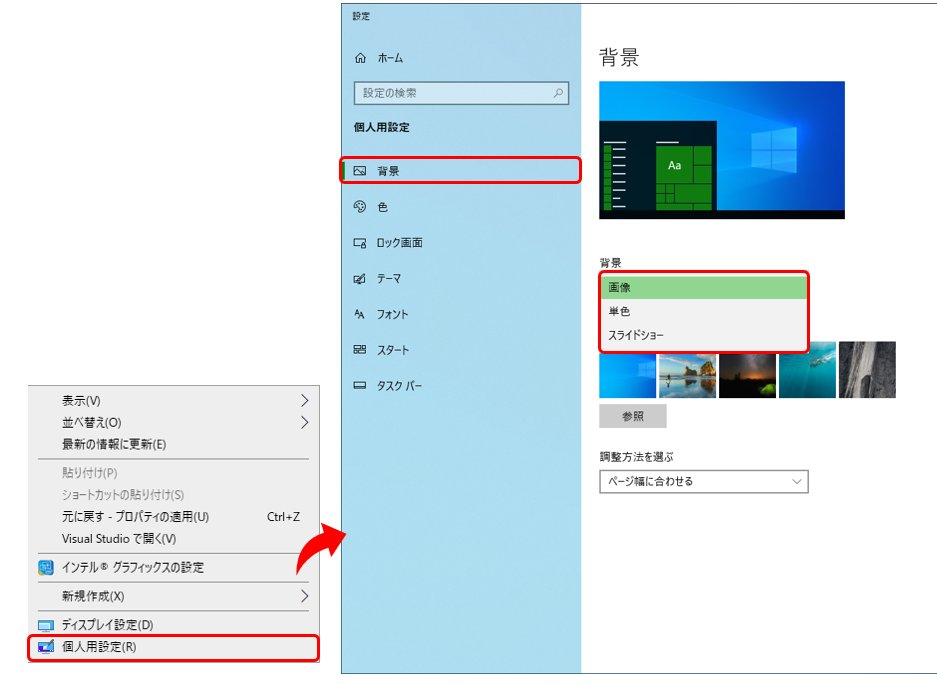
ちなみに、私の職場ではガンダムの画像、子供の画像、ゲームのキャラクタの画像を背景にしている人がいます。
※背景が目立ちすぎるとアイコンが見にくくなるので注意!!
アイコンを整列させる
デスクトップのアイコンは①左上から自動的に配列していく方法と②自分の好きなところに配置する方法があります。
設定は、マウスの右クリックを押し[表示]から変更できます。
例えば①にしたい場合は、[表示]>[アイコンの自動配列]にチェックをいれます。
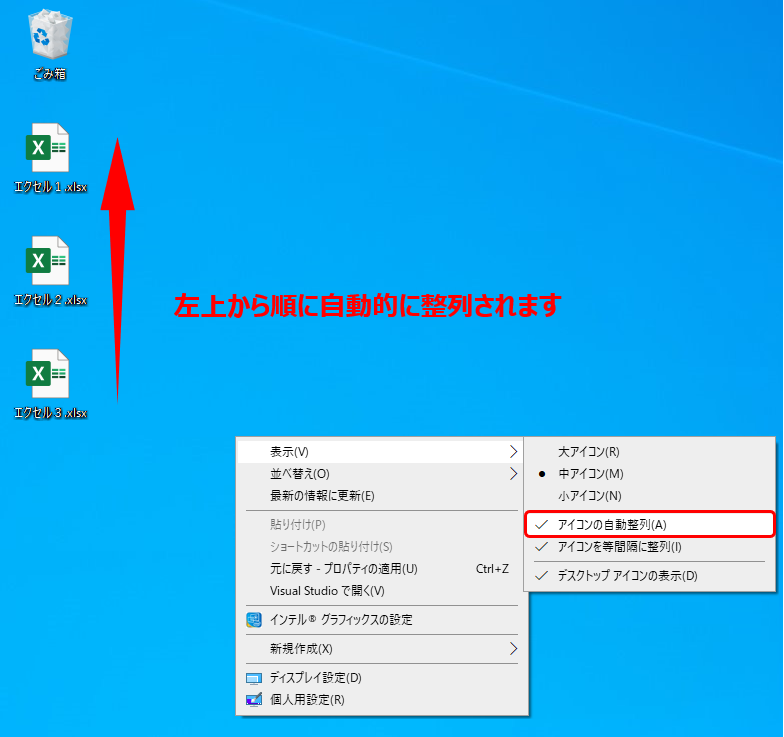
逆に自分の好きなところに配置する場合は、[アイコンの自動配列]のチェックを外します。
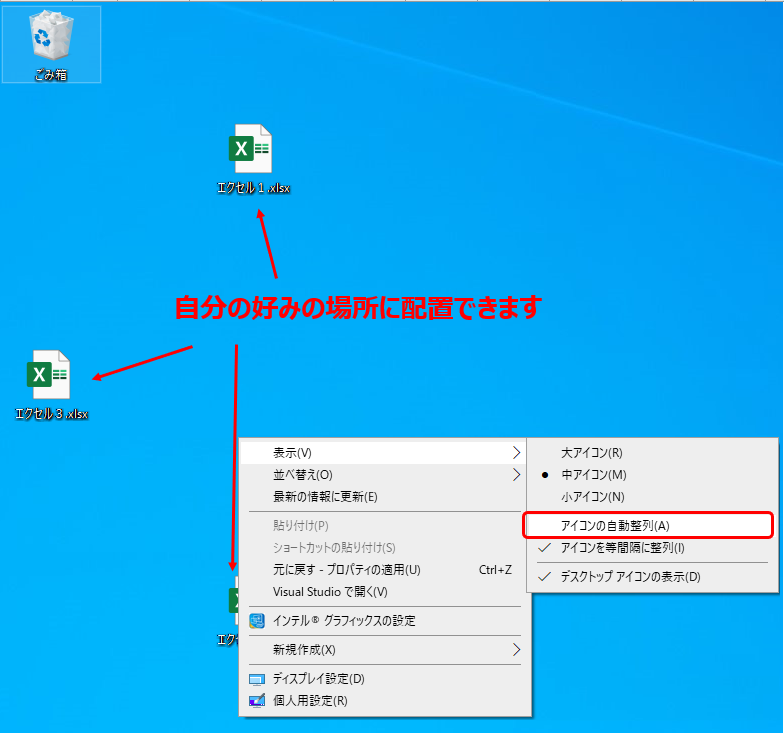
また、自分の好きなところに配置する場合に限り、[アイコンを等間隔に整列]にチェックを外すと、完全にフリーに配置させることができます。
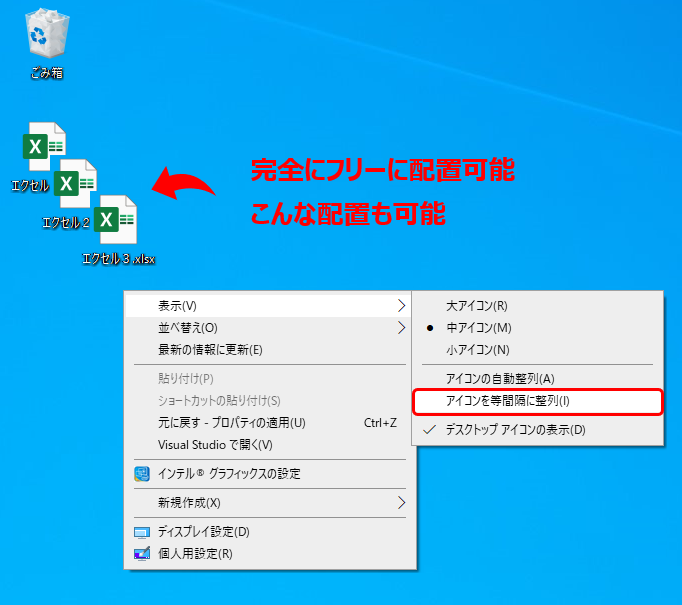
タスクバーの位置を変更する
タスクバーは基本的に下側に配置されてますが、位置を変更することができます。
設定は、タスクバーの上でマウスの右クリックを押し、[タスクバーの設定]を開きます。
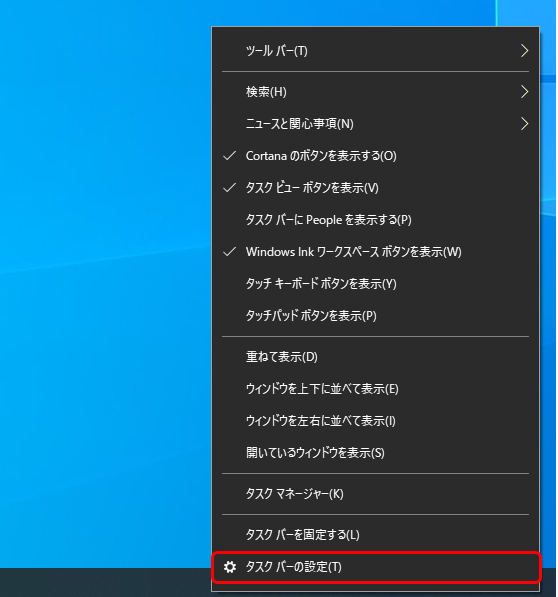
[タスクバー]>[画面上のタスクバーの位置]を変更します。
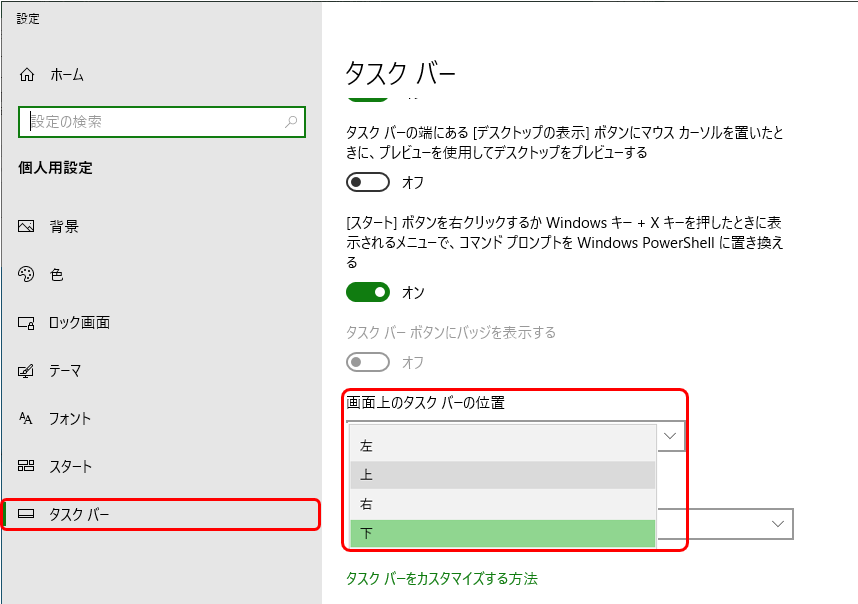
それぞれの位置を設定した場合は、下図のようになります。